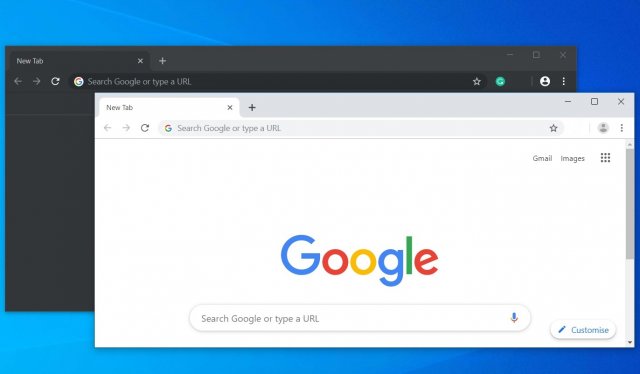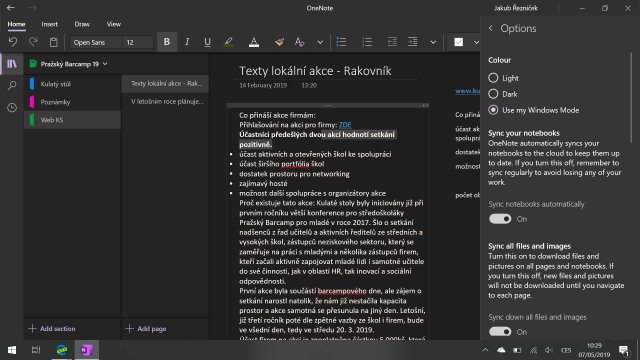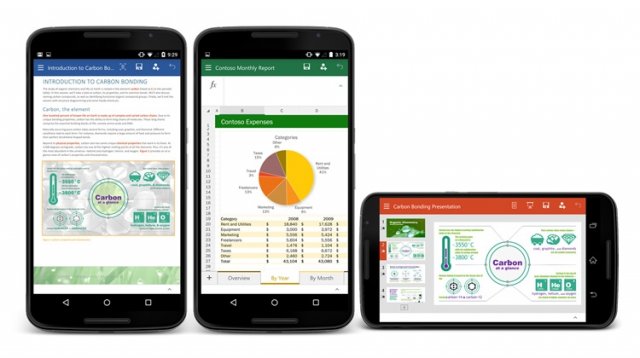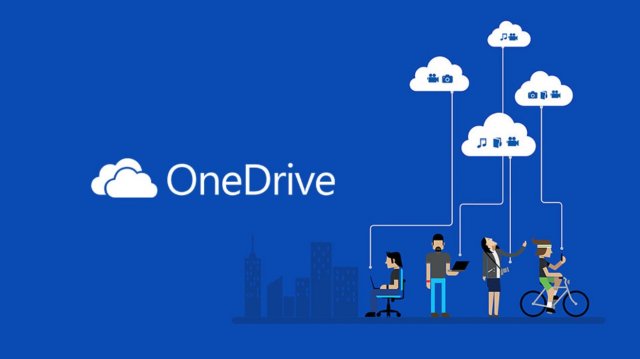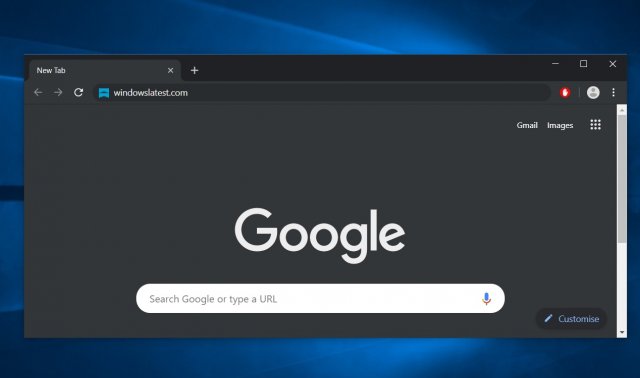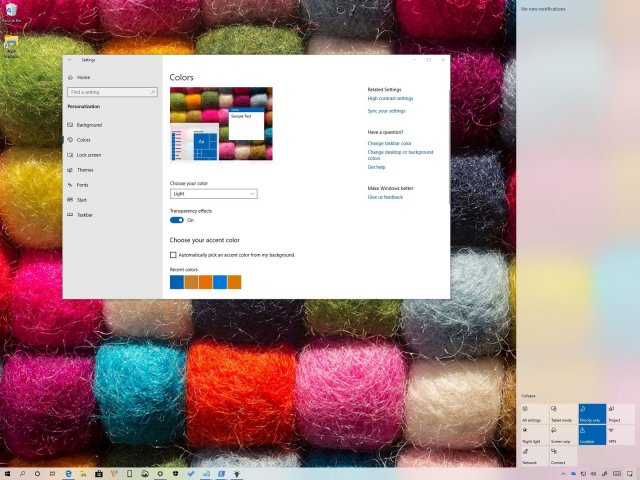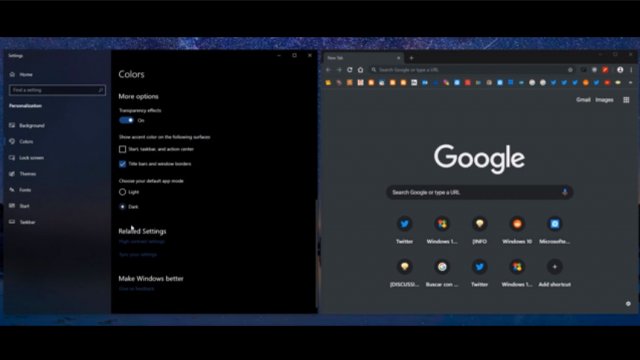Как отключить темный режим в Chrome без изменения настроек Windows 10
- Категория: Софт
- Дата: 4 мая 2019 г. в 13:58
- Просмотров: 6021
Google в прошлом месяце начал обновлять браузер Chrome в Windows 10 с функцией долгожданного темного режима. Когда вы включаете общесистемный темный режим в настройках, браузер Google учитывает эту команду и автоматически переключается в темный режим.
Однако не многим пользователям нравится такой Google Chrome. Темный режим в Chrome действительно похож на режим инкогнито браузера, который может сделать использование браузера немного запутанным для многих пользователей. Если вы открываете несколько окон, вы должны посмотреть на значок инкогнито, поскольку это единственная заметная особенность, отличающая два эти режима.
По умолчанию вам нужно переключиться на общесистемную светлую тему, чтобы отключить темный режим в Google Chrome в Windows 10. Похоже, что есть простой прием, которым вы можете следовать, чтобы отключить темный режим в Chrome и продолжать использовать темный режим Windows 10 для всей системы.
Инструкция:
1. Обновите Chrome до последней версии.
2. Закрепить ярлык Chrome на рабочем столе.
3. Щелкните правой кнопкой мыши на ярлык и нажмите на «Свойства».
4. Перейдите на страницу ярлыка.
5. Поместите следующую командную строку в поле назначения:
--disable-features=DarkMode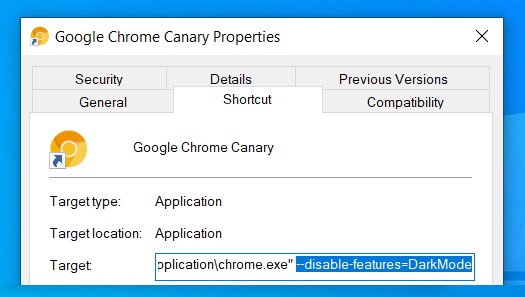
Как показано на скриншоте выше, перед вставкой командной строки должен быть пробел. Примените изменения и запустите Chrome из обновленного ярлыка на рабочем столе.
Хотя командная строка должна работать во всех выпусках Chrome, в некоторых случаях браузер может проигнорировать подобные действия.
Похожие новости
Наши спонсоры
- Комментарии
Информация
Посетители, находящиеся в группе Гости, не могут оставлять комментарии к данной
публикации.